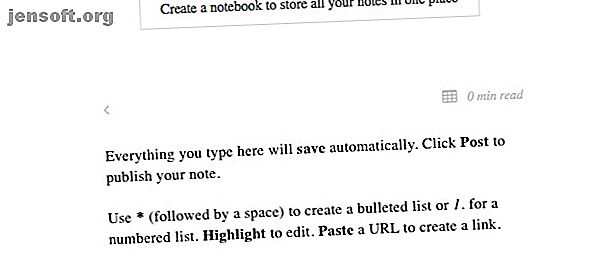
नोटपैड के रूप में अपने ब्राउज़र का उपयोग करने के 8 त्वरित तरीके
विज्ञापन
जब आप वेब पर सर्फिंग कर रहे हों या किसी ब्राउज़र के अंदर काम कर रहे हों, तो विचारों और सूचनाओं को खंगालने या यहां तक कि ईमेल लिखने के लिए नोटपैड होना उपयोगी है। यहां, ब्राउज़र-आधारित नोटपैड खूबसूरती से काम कर सकता है। आप इसकी सामग्री को अपने नियमित नोट लेने वाले एप्लिकेशन या नोटबुक में ले जा सकते हैं।
तो, आप अपने ब्राउज़र को नोटपैड में कैसे बदल सकते हैं? चलो पता करते हैं।
(हम पूर्ण-आधारित नोट लेने वाले ऐप्स के बजाय न्यूनतम, स्टॉपगैप समाधान के लिए जा रहे हैं, जिन्हें एक खाते की आवश्यकता है।)
1. कोड का एक छोटा टुकड़ा
अपने ब्राउज़र के एड्रेस बार में यह सरल कोड स्निपेट टाइप करें और सक्रिय टैब में तत्काल नोटपैड प्राप्त करने के लिए Enter दबाएं:
data:text/html, कोड अधिकांश ब्राउज़रों के साथ काम करता है और नोटपैड स्वयं ऑफ़लाइन काम करता है। यह एक अस्थायी समाधान के रूप में उपयोग करना सबसे अच्छा है क्योंकि टैब बंद करते ही आपके नोट गायब हो जाएंगे।
2. नोटीन

यदि आप मूल स्वरूपण और तालिका निर्माण विकल्पों के साथ नोटपैड चाहते हैं तो नोटपिन का प्रयास करें। यह आपको गुमनाम रूप से अपने नोट्स प्रकाशित करने की अनुमति देता है।
एक बार जब आप ऐप का URL खोलते हैं, तो आप तुरंत एक नोट लिखना शुरू कर सकते हैं। जबकि आपके नोट्स स्वचालित रूप से सहेजे जाते हैं, वे ब्राउज़र सत्रों के बीच बने नहीं रहते हैं। लेकिन आप साइन अप किए बिना अपनी पसंद के URL पर एक समर्पित नोटबुक प्राप्त कर सकते हैं।
डाउनलोड: नोटिन
3. लिटराईट

यह सादा-पाठ नोट लेने वाला ऐप हमारे पसंदीदा में से एक है। यह विचलित से मुक्त है, ऑफ़लाइन काम करता है, और कई नोटों का समर्थन करता है। यह भी खुला स्रोत है!
लिट्रेविट में आप जो कुछ भी लिखते हैं वह आपके ब्राउज़र के लिए बैकअप हो जाता है, जिसका अर्थ यह है कि आपके ब्राउज़र को फिर से शुरू करने या क्रैश होने पर भी यह सब होता है। ड्रॉपबॉक्स, Google ड्राइव, या रिमोटस्टोर-सक्षम ऐप के लिए बैकअप सक्षम करने के लिए ऐप में शीर्ष दाईं ओर अपने स्टोरेज विजेट कनेक्ट करें पर क्लिक करें। आपके नोट्स फिर चलते-फिरते सुलभ रहेंगे।
यदि आप एक नोटपैड चाहते हैं जो समृद्ध पाठ का समर्थन करता है, तो प्रयास करें। आप इसके साथ कितने भी नोट बना सकते हैं, लेकिन आपको अपने नोट्स को समाप्त करने में मदद करने के लिए एक समर्पित इंटरफ़ेस नहीं मिलता है। आपको इसे फिर से एक्सेस करने के लिए प्रत्येक नोट के लिए URL को बुकमार्क करना होगा।
डाउनलोड: लिटराईट
4. श्रीब

मार्कडाउन समर्थन के साथ एक नॉनसेंस नोटपैड चाहते हैं? श्रीब का प्रयास करें। यह आपको नोट्स टाइप करने और उन्हें वेबपेज के रूप में प्रकाशित करने की अनुमति देता है। यदि आप मार्कडाउन सिंटैक्स का उपयोग करते हुए एक नोट टाइप करते हैं, तो श्रीब आपको मार्कडाउन के रूप में पूर्वावलोकन करने की अनुमति देता है। यह आपको नोट के URL को संपादित करने और इसे पढ़ने में आसान और याद रखने में आसान बनाने की सुविधा देता है।
यदि आप अपने नोट्स को पासवर्ड से लॉक करना चाहते हैं, तो Shrib के एन्क्रिप्शन-आधारित संस्करण को safe.shrib.com पर देखें।
नोट: दुर्भाग्य से, सफारी के लिए कोई उपयोगी नोट लेने वाला एक्सटेंशन नहीं लगता है। इसलिए यदि आप ऐप्पल के मूल ब्राउज़र का उपयोग करते हैं, तो श्राइब, नोटेपिन, लिटव्रेइट और राइट के साथ विशेष रूप से उपयोगी हैं।
डाउनलोड: Shrib
5. क्रोम के लिए पैपियर

एक बार जब आप पैपियर एक्सटेंशन स्थापित करते हैं, तो आपको हर नए टैब में मार्कडाउन नोटपैड मिलता है। आपको साइन अप करने या अपने नोट्स सहेजने के बारे में चिंता करने की आवश्यकता नहीं है। पापियर आपके लिए बचत करता है।
एप्लिकेशन आपको अपने नोट्स में चेकलिस्ट जोड़ने की सुविधा देता है, जो आपके एमआईटी (सबसे महत्वपूर्ण कार्य) को सामने और दृश्यमान रखने के लिए एकदम सही है। एक्सटेंशन आपको नोटपैड के लुक और फील को कस्टमाइज़ करने के लिए कुछ फ़ॉन्ट विकल्प और थीम भी देता है। नाइट मोड भी है!
यह अफ़सोस की बात है कि जब आप अपने नोट्स के लिए एक कैरेक्टर काउंट जनरेट कर सकते हैं, तो आपको मैच के लिए एक वर्ड काउंट नहीं मिलता है।
अगर पैपियर आपके लिए काम नहीं करता है, तो मेमो नोटपैड को एक शॉट दें।
यदि आप ब्राउज़ करते समय या यदि आप वेबपृष्ठों को एनोटेट करना चाहते हैं, तो भी, बीनोट बहुत बढ़िया है। हाइलाइटिंग टेक्स्ट के लिए कई रंग विकल्प एक अच्छा स्पर्श हैं। आप अपने सभी नोट्स को एक्सटेंशन के टूलबार बटन के माध्यम से खोज सकते हैं।

यदि आप एक Vivaldi उपयोगकर्ता हैं, तो आप नोट-लेने के लिए ब्राउज़र के अंतर्निहित टूल का उपयोग कर सकते हैं। यदि आपके लिए यह आदर्श नहीं है, तो चिंता न करें। चूंकि Vivaldi क्रोमियम वेब ब्राउज़र का एक कांटा है, जिसे Chrome पर बनाया गया है, इसलिए क्रोम एक्सटेंशन भी Vivaldi पर काम करते हैं। तो आप अपने आप को Chrome वेब स्टोर से कोई भी नोट लेने वाला एक्सटेंशन पा सकते हैं, जिसमें पापियर और बीनोट शामिल हैं।
डाउनलोड: Papier
6. नोट टेकर फ़ायरफ़ॉक्स के लिए

नोट टेकर आपको एक टूलबार पॉपअप के अंदर छिपा हुआ एक साधारण नोटपैड देता है। जब आप पॉपअप का आकार नहीं बदल सकते हैं, तो आप नोटपैड को साइडबार पैनल के रूप में या एक नए टैब के भीतर खोल सकते हैं। इससे आपको काम करने के लिए अधिक जगह मिलती है।
सामान्य नोटों के अलावा, आप ऐसे नोट्स बना सकते हैं जो विशेष डोमेन या URL को संदर्भित करते हैं। ये तत्व नोट शीर्षकों के रूप में दिखाई देते हैं, जिससे विशिष्ट वेबसाइटों और वेबपृष्ठों से संबंधित नोट्स ढूंढना आसान हो जाता है।
यदि आप पॉपअप में गियर आइकन पर क्लिक करते हैं, तो आप ऐड-ऑन की सेटिंग तक पहुंच सकते हैं। यदि आप नोटपैड के दृश्यों को ट्विक करना चाहते हैं तो इस स्थान पर जाएं।
आप मोज़िला के टेस्ट पायलट प्रोग्राम में शामिल नोट्स ऐप को भी देख सकते हैं, जो फ़ायरफ़ॉक्स सुविधाओं के लिए एक परीक्षण मैदान है।
डाउनलोड करें: नोट टेकर
7. ओपेरा के लिए त्वरित नोट्स

क्विक नोट्स ओपेरा के साइडबार में एक नोटपैड लगाता है, जो किसी भी वेबपेज से नोट्स बनाना और उन्हें छिपाने के लिए आसान बनाता है जब आपको उनकी आवश्यकता नहीं होती है। नोटपैड वैसे तो इमेज अटैचमेंट को सपोर्ट करता है।
ध्यान रखें कि आपको प्रत्येक नोट के नीचे दिए गए सेव बटन से अपने नोट्स को मैन्युअल रूप से सहेजना होगा। दुर्भाग्य से, आपके नोट्स को प्रिंट करने का कोई तरीका नहीं है।
यदि आपको ओपेरा के लिए उपलब्ध कोई भी नोटपैड विकल्प पसंद नहीं है, तो क्रोम से ओपेरा में नोटपैड एक्सटेंशन क्यों नहीं लाएं?
डाउनलोड: त्वरित नोट्स
8. क्रोम के लिए Speechnotes

यदि आप एक नोटपैड चाहते हैं जो वॉइस टाइपिंग का समर्थन करता है, तो स्पीचोट्स सही विकल्प है। इसकी वेबसाइट पर जाएं, माइक्रोफ़ोन बटन को हिट करें, और तानाशाही शुरू करें। यदि आप संपूर्ण वेब पर पाठ फ़ील्ड के भीतर वॉइस टाइपिंग सक्षम करना चाहते हैं, तो आपको Speechnotes Chrome एक्सटेंशन की आवश्यकता होगी।
स्पीच-टू-टेक्स्ट फ़ंक्शन केवल क्रोम में काम करता है, लेकिन आप किसी भी ब्राउज़र में नोटपैड का उपयोग कर सकते हैं। Speechnotes अपने नोट्स को स्वत: सहेजता है। यह आपको एक शब्द काउंटर, एक डार्क थीम और कुछ मुट्ठी भर निर्यात विकल्प भी देता है।
डाउनलोड: Speechnotes
अपने ब्राउज़र टैब को आग और टाइपिंग शुरू करें
नोट लेने वाले ऐप्स कम आपूर्ति में नहीं हैं 6 आधुनिक नोट-टेकिंग ऐप आपके विचार को व्यवस्थित रखने के लिए 6 आधुनिक नोट लेने वाले ऐप आपके विचारों को व्यवस्थित रखने के लिए कभी भी एक विचार पर्ची दूर थी और काश आपने इसे लिखा होता? यह तब नहीं होगा जब आपके पास अपनी उंगलियों पर इनमें से एक आधुनिक ऐप होगा। और पढ़ें, लेकिन आपकी ज़रूरतों के लिए एकदम सही है। यदि आप अपने प्राथमिक नोट लेने वाले टूल के साथ कंधे से कंधा मिलाकर काम करने के लिए एक ब्राउज़र-आधारित समाधान की तलाश कर रहे हैं, तो जिन ऐप्स को हमने यहां सूचीबद्ध किया है, उनकी मदद करना निश्चित है।
के बारे में और अधिक जानकारी प्राप्त करें: नोट लेने वाले ऐप्स, नोटपैड।

